Come Cambiare la Lingua di Visualizzazione in Microsoft Excel
La **lingua di visualizzazione** è quella utilizzata da Excel per tutti gli elementi dell’interfaccia, inclusi menu, pulsanti e finestre di dialogo. Per aggiungere o cambiare la lingua di visualizzazione in Microsoft Excel, seguite questi passaggi:
Passo 1: Aprite Microsoft Excel e cliccate sul menu File nell’angolo in alto a sinistra.
Passo 2: Selezionate Opzioni dalla barra laterale sinistra.
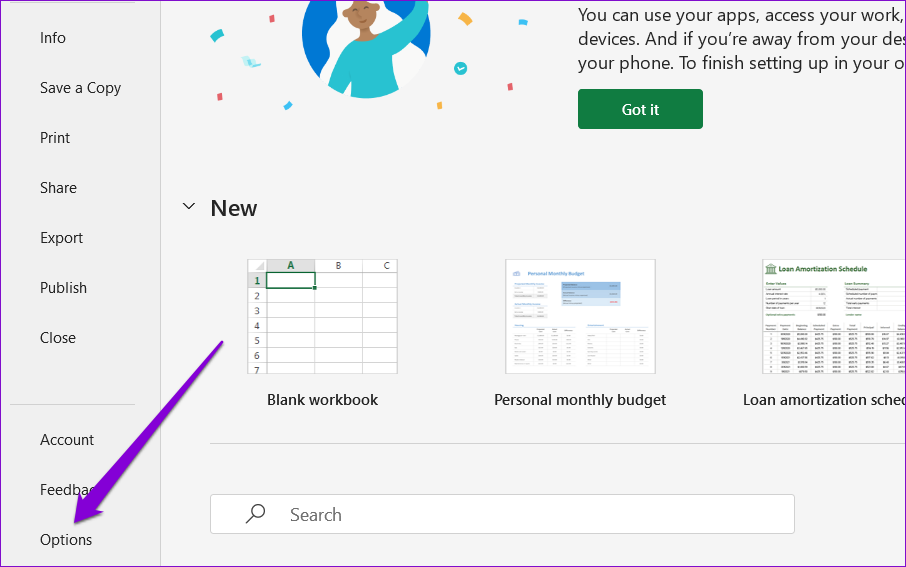
Passo 3: Nella finestra Opzioni di Excel, passate alla scheda Lingua. Sotto la lingua di visualizzazione di Office, cliccate sul pulsante Aggiungi una Lingua.

Passo 4: Nella finestra di dialogo che appare, selezionate la lingua desiderata, spuntate la casella Imposta come lingua di visualizzazione di Office e cliccate su Installa.

Passo 5: Cliccate su OK e attendete che Office scarichi il pacchetto lingua.

Passo 6: Una volta completato il download, cliccate su Continua per chiudere Excel e applicare la nuova lingua di visualizzazione. Assicuratevi di salvare prima il vostro lavoro.

Attendere che Office applichi la nuova lingua e riaprite Excel. È importante notare che eventuali modifiche linguistiche apportate in Excel influenzeranno anche le altre applicazioni di Office, come Word e PowerPoint.
Come Cambiare la Lingua di Scrittura in Microsoft Excel
La **lingua di scrittura** (o lingua di editing) è quella utilizzata per redigere testi o numeri nei fogli di calcolo. Se collaborate con colleghi o clienti che parlano una lingua diversa o preferite semplicemente utilizzare Excel in una lingua a voi più familiare, cambiare la lingua di scrittura in Microsoft Excel è piuttosto semplice.
Passo 1: Aprite Microsoft Excel e accedete a File > Opzioni.
Passo 2: Navigate alla scheda Lingua. Sotto “Lingue di scrittura e controllo di Office”, selezionate il pulsante Aggiungi una lingua.

Passo 3: Scorrete l’elenco per selezionare la lingua desiderata. Se la lingua supporta il controllo ortografico, spuntate la casella Ottieni strumenti di correzione e cliccate su Aggiungi.

Passo 4: Selezionate la nuova lingua aggiunta e cliccate sul pulsante Imposta come preferita.

Passo 5: Cliccate su Sì per confermare.

Riavviate Excel dopo aver completato i passaggi sopra indicati. Questo cambierà la lingua di scrittura predefinita e quella di correzione in Excel.
Come Cambiare la Lingua in Microsoft Excel Online
Se preferite la versione web di Excel, potete seguire i seguenti passaggi per cambiare la lingua predefinita. Tenete presente che le modifiche linguistiche saranno riflesse anche in altre applicazioni web di Office.
Passo 1: Aprite un qualsiasi browser web, visitate il sito di Microsoft Office e accedete al vostro account.
Passo 2: Cliccate sull’icona del vostro profilo nell’angolo in alto a destra e selezionate Il mio profilo.

Passo 3: Scorrete fino alla sezione Informazioni sulla lingua e selezionate Lingua di visualizzazione.

Passo 4: Scorrete l’elenco o utilizzate la casella di ricerca per selezionare la lingua di visualizzazione desiderata. Quindi, cliccate sul pulsante Cambia lingua di visualizzazione.

Passo 5: Cliccate su OK per confermare.

Dopo aver completato i passaggi sopra indicati, Excel si aprirà nella lingua specificata. Se desiderate impostare una lingua diversa per la correzione in Excel Online, potete seguire questi passaggi:
Passo 1: Aprite il sito di Microsoft Excel in un browser web. Aprite un file Excel per il quale volete cambiare la lingua di correzione.
Passo 2: Cliccate sulla scheda Revisione in alto e cliccate su Ortografia.

Passo 3: Nel pannello che appare a destra, utilizzate il menu a tendina sotto Lingua del dizionario per selezionare la lingua di correzione preferita.

